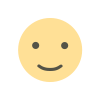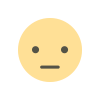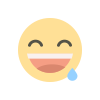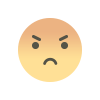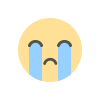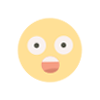ஐபோனில் 4 கே வீடியோக்களை எப்படி எடுப்பது?
ஸ்மார்ட்போன் கேமராக்களில் அற்புதமான புகைப்படங்களை எடுக்கும் திறனுக்கு அதிக முக்கியத்துவம் கொடுக்கப்பட்டுள்ள நிலையில், நம்முடைய ஸ்மார்ட்போன்களில் நிறைய அற்புதமான வீடியோக்களையும் எடுக்க முடியும் என்ற உண்மையை நாம் புறக்கணிக்கக்கூடாது, எங்களுடைய ஸ்மார்ட்போன்களில் பெரும்பான்மையானவை இப்போது 4 கே தெளிவுத்திறனில் வீடியோக்களை படமாக்கும் திறன் கொண்டது.

ஸ்மார்ட்போன் கேமராக்களில் அற்புதமான புகைப்படங்களை எடுக்கும் திறனுக்கு அதிக முக்கியத்துவம் கொடுக்கப்பட்டுள்ள நிலையில், நம்முடைய ஸ்மார்ட்போன்களில் நிறைய அற்புதமான வீடியோக்களையும் எடுக்க முடியும் என்ற உண்மையை நாம் புறக்கணிக்கக்கூடாது, எங்களுடைய ஸ்மார்ட்போன்களில் பெரும்பான்மையானவை இப்போது 4 கே தெளிவுத்திறனில் வீடியோக்களை படமாக்கும் திறன் கொண்டது.
உங்களிடம் ஒரு ஐபோன் 6 அல்லது புதியதை வைத்திருந்தால், ஆம், நீங்கள் நிச்சயமாக 4K இல் வீடியோக்களைப் பதிவுசெய்யலாம், ஆனால் துரதிர்ஷ்டவசமாக, ஆப்பிள் அதை அவ்வளவு வெளிப்படையாக வெளிப்படுத்தவில்லை.
உண்மையில், ஆப்பிள் நிறுவனம் அதை அமைத்துள்ளது, இதனால் உங்கள் எல்லா வீடியோக்களும் 1080p HD இல் 30fps இல் பதிவு செய்யப்படுகின்றன. எனவே அதன் தெளிவுத்திறனையும் கட்டமைப்பையும் அதிகரிப்பது எப்படி? கீழே உள்ள படிகளைப் பாருங்கள்.
உங்கள் ஐபோனில் 4 கே வீடியோக்களை எவ்வாறு பதிவு செய்வது?
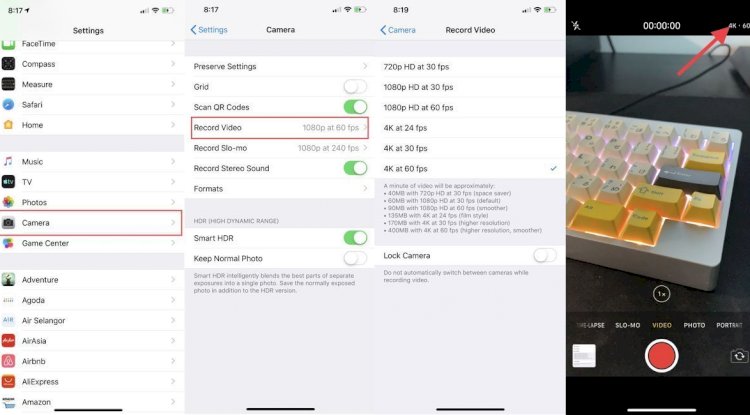
- அமைப்புகள் பயன்பாட்டைத் துவக்கி, கேமராவைப் பார்க்கும் வரை கீழே உருட்டவும். Launch the Settings app and scroll down until you can see Camera.
- அதைத் தட்டவும், பின்னர் வீடியோவைப் பதிவு செய்யவும். Tap on it and then select Record Video.
- நீங்கள் தேர்வுசெய்ய பல்வேறு தீர்மானங்கள் மற்றும் பிரேம்ரேட்டுகள் வழங்கப்பட்டுள்ளது. You will then be presented with various resolutions and framerates to choose from. According to Apple:
- 720p HD at 30fps: 40MB per minute
- 1080p HD at 30fps (default resolution): 60MB per minute
- 1080p HD at 60fps (smoother video): 90MB per minute
- 4K at 24fps: 135MB per minute
- 4K at 30fps: 170MB per minute
- 4K at 60fps: 400MB per minute
4. 4K ஐத் தேர்ந்தெடுத்து, நீங்கள் விரும்பும் ஃபிரேமரேட்டைத் தேர்வுசெய்க, அங்கு அதிக ஃபிரேம்ரேட்டை தெரிவு செய்தால், உங்கள் வீடியோ மிகவும் தெளிவாக இருக்கும்.
5. தீர்மானத்தை மீண்டும் மாற்ற விரும்பினால் இந்த படிகளை மீண்டும் செய்யவும்.
6. உங்கள் வீடியோக்கள் இப்போது 4K இல் பதிவு செய்யப்பட்டுள்ளன என்பதை உறுதிப்படுத்த, கேமரா பயன்பாட்டைத் தொடங்கவும், மேல் வலது மூலையில், நீங்கள் தேர்ந்தெடுத்த ஃபிரேம்ரேட்டைத் தொடர்ந்து “4K” ஐப் பார்க்கவும்.
What's Your Reaction?